Gelişmiş tasarım sorun giderme
Tarayıcıyı kullanırken farklı cihazlarda uygulama içi tasarımı nasıl kontrol edebileceğiniz. Bu adımlar macOS üzerinde Chrome sürüm 138’i kullanır.- Uygulama içi mesaj blok düzenleyicisini açın.
- Önizlemede, herhangi bir uygulama içi mesaj bloğuna sağ tıklayın ve “İncele”yi seçin.
- Elements sekmesinde, DOM ağacını yukarı çıkarak
#documentöğesini bulun.
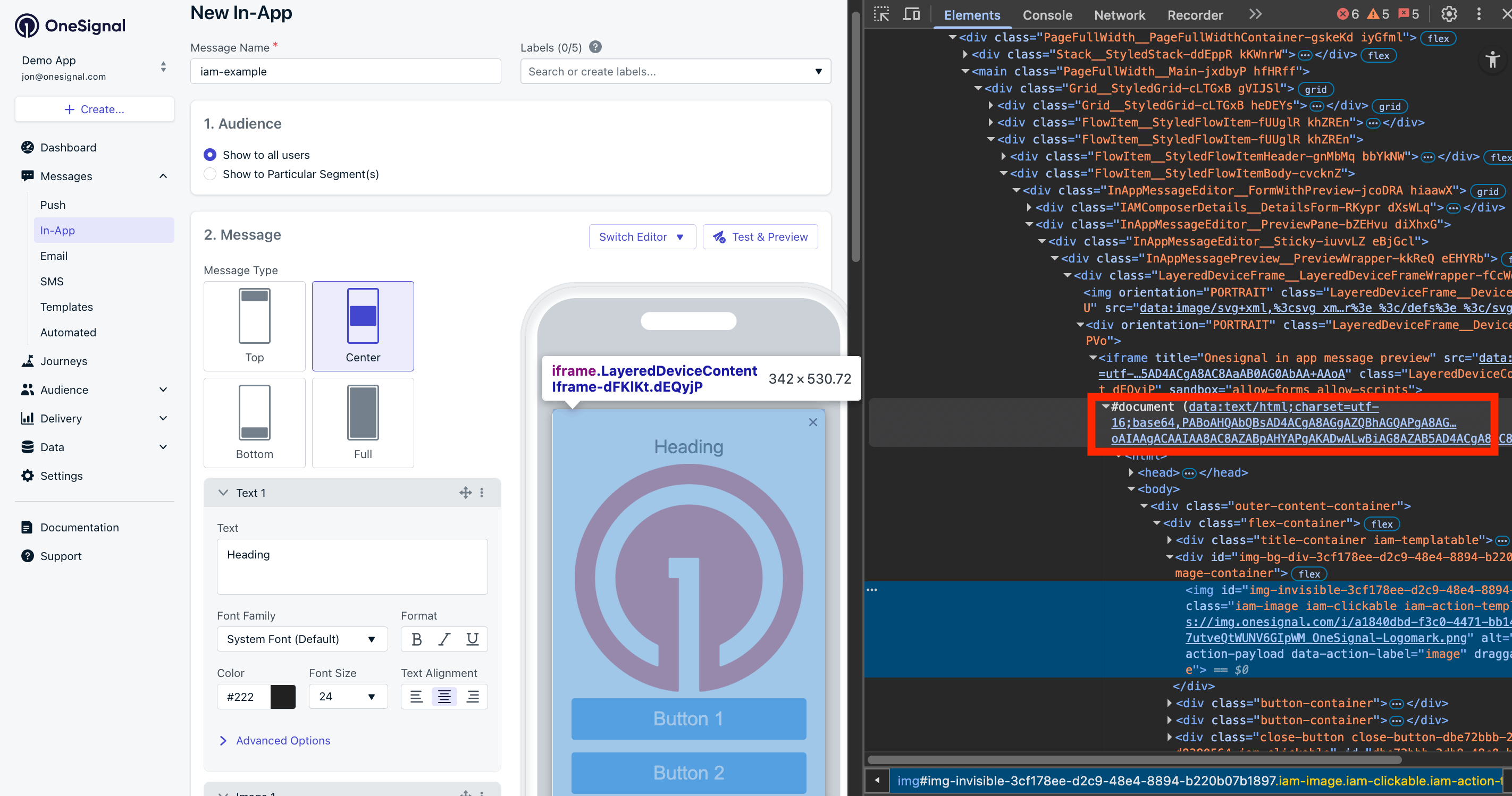
Uygulama içi mesaj blok düzenleyicisinin Elements sekmesindeki #document öğesi
#documentöğesindeki bağlantıya sağ tıklayın ve “Yeni sekmede aç”ı seçin.- Yeni bir sekmede uygulama içi mesaj tasarımını göreceksiniz.
- Yeni sekmenin uygulama içi mesaj tasarımına tekrar sağ tıklayın ve “İncele”yi seçin.
- Elements sekmesinde, “Cihaz araç çubuğunu aç/kapat” düğmesini seçin.
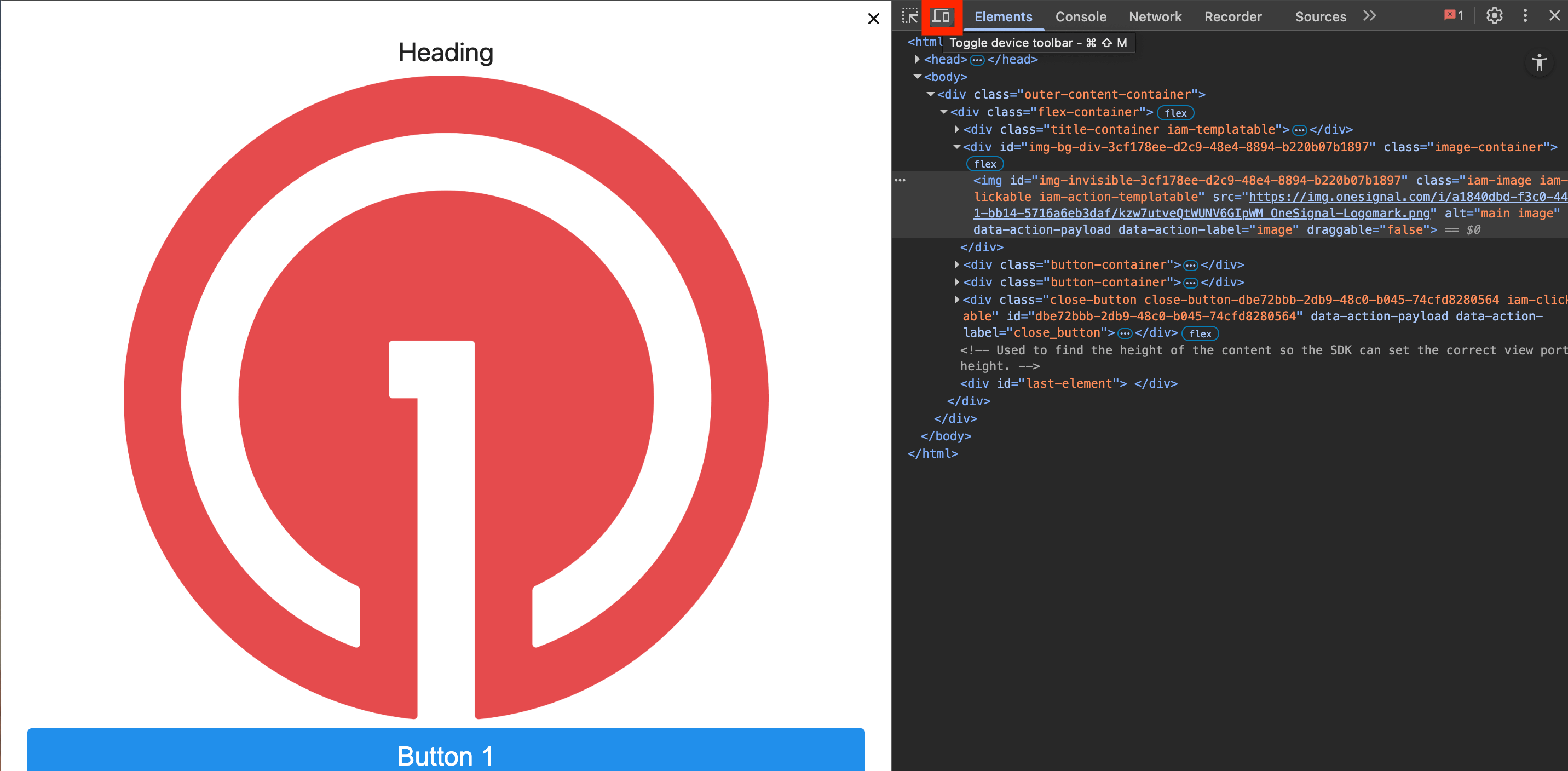
Uygulama içi mesaj blok düzenleyicisinin Elements sekmesindeki Cihaz araç çubuğunu aç/kapat düğmesi
- Farklı cihazlarda nasıl görüneceğini görmek için boyutları güncelleyin.
iPhone SE(375x667) veiPad Pro(1024x1366) üzerinde test etmenizi öneririz.
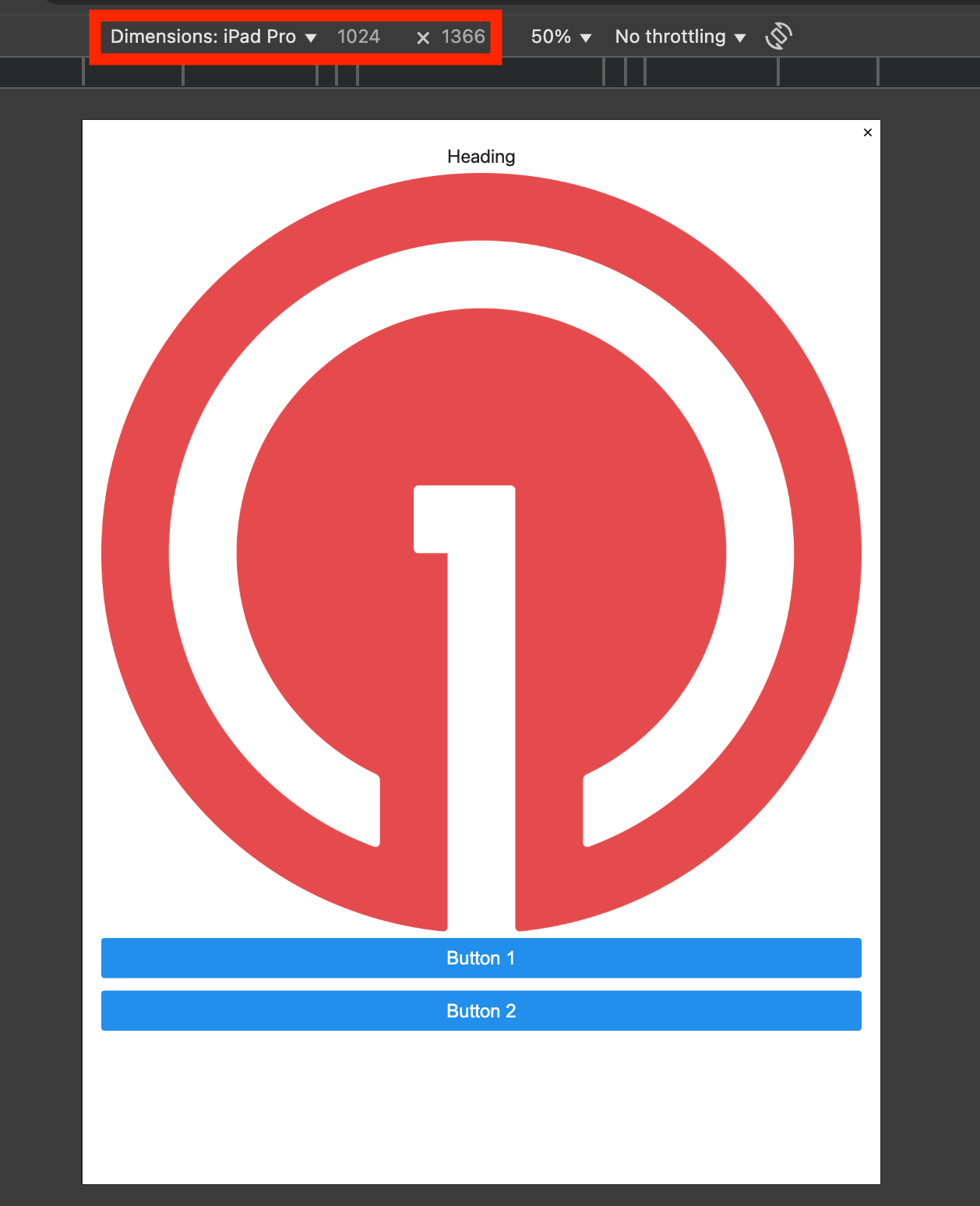
Chrome DevTools'tan farklı cihaz boyutlarını test edin
Uygulama içi mesajları alabilen minimum Android ve iOS sürümleri nelerdir?
Uygulama içi mesajları alabilen minimum Android sürümü 4.4’tür. Bir cihaz bu sürümün altındaysa uygulama içi mesaj gösterilmeyecektir. Uygulama içi mesajları alabilen minimum iOS sürümü 10.0’dır. Bir cihaz bu sürümün altındaysa uygulama içi mesaj gösterilmeyecektir.Önerilen resim boyutları nelerdir?
Uygulama İçi mesajları şu anda görüntülenen telefonun boyutlarına göre gösteriyoruz. Cihazlar ve çözünürlükler için (özellikle Android için) birkaç yaygın en-boy oranı vardır ve bunların hepsi Uygulama İçi mesajların görüntülenmesini etkileyebilir.16:9 en-boy oranı cihazlar için en yaygın olanıdır, ancak 4:3 ve 3:2 en-boy oranları yakın uzlaşmalardır.
API üzerinden uygulama içi oluşturabilir miyim?
Şu anda tüm Uygulama İçi mesajların OneSignal kontrol paneli aracılığıyla oluşturulması gerekiyor. Uygulamanızın her sayfasındaaddTrigger metodumuzu ayarlayabilir ve uygulamanıza kendi API istekleriniz aracılığıyla, kendi ağ isteklerinize dayalı olarak IAM’yi tetiklemek için kontrol panelinde ayarlanan tetikleyici anahtar:değer’i besleyebilirsiniz.
Uygulama içimi güncelledim, uygulama içi değişiklikler ne zaman yürürlüğe girer?
Kontrol panelinden bir Uygulama İçi mesajı güncelledikten sonra. Değişiklikler hemen yürürlüğe girecek ve son kullanıcılar güncellenmiş mesajı uygulamanın 30 saniye kapalı kaldıktan sonra yeniden açılmasından sonra göreceklerdir. Daha fazla ayrıntı için bkz: IAM Verileri Neden Güncellenmiyor?.Etiket ikamesi veya mesaj kişiselleştirmesi mevcut mu?
Evet, Etiket İkamesi yalnızca iOS SDK sürüm 2.16.4+ ve Android SDK sürüm 3.16.0+‘da desteklenecektir Kullanıcılarınızın içeriğini ve tıklama eylemi davranışını kişiselleştirmek için veri etiketlerini kullanabilirsiniz.Mesaj yerelleştirmesi ile uygulama içi mesajları nasıl gönderirim?
Şu anda, farklı diller için farklı uygulama içi mesajlar ayarlayabilir ve cihaz dili filtresine dayalı bir Segment hedefleyebilirsiniz.Uygulama içi mesajlarım neden boş veya tamamen beyaz görünüyor?
Uygulama içi mesajlar içeriği görüntülemek için webview’lar kullanır. Mesaj içinde içerik gönderiyorsanız ancak boş görünüyorsa, o zaman düzen kısıtlamalarını değiştiriyor olabilirsiniz. Uygulamanızın özel webview ayarlarını kontrol edin. Android’de kontrol edilecek yaygın bir örnekWindowManager.LayoutParams’dır.
Uygulama içi mesajların verileri neden güncellenmiyor?
Tasarım güncellemeleri
OneSignal kontrol panelindeki Uygulama İçi Mesajda yapılan değişiklikler, uygulama 30 saniye kapalı kaldıktan sonra uygulamaya yansıyacaktır. IAM’de herhangi bir değişikliği kaydettikten sonra, uygulamayı 30 saniye kapalı tuttuğunuzdan veya arka plana aldığınızdan emin olun, ardından açtığınızda, bir sonraki tetiklendiğinde değişiklikleri göreceksiniz. Test Cihazına Gönder düğmesini kullanmak herhangi bir Etiket İkamesini yansıtmaz. Etiket İkamesi Kişiselleştirmelerini görmek için IAM’yi normal şekilde tetiklemelisiniz.Analitik, tıklamalar, gösterimler güncellemeleri
Test Cihazına Gönder düğmesini kullanmak IAM analitiğine katkıda bulunmaz. İstatistik güncellemelerini görmek için IAM’yi bu düğmeyi kullanmadan tetiklemelisiniz. Test Cihazına Gönder düğmesini kullanmıyorsanız, Hata Ayıklama Günlüğü Yakalama hakkındaki bu kılavuzu takip ederek sorunu giderebilirsiniz. Hala yardıma ihtiyacınız varsa, uygulama başlangıcından yeniden üretimin sonuna kadar tam günlükleri .txt dosyası olarak[email protected] adresindeki destek ekibimizle paylaşın.
Yinelenen uygulama içi mesajlar
Uygulama İçi Mesajların cihazda yinelenen görünmesinin yaygın nedenleri şunlardır:- Aynı görünen birden fazla IAM aktiftir.
- Mesaj çok sık tetikleniyor. Tetikleyiciler Nasıl Eklenir ve Bu mesajı ne sıklıkta göstermek istiyorsunuz? seçeneklerini kontrol edin.
View mevcut Activity. Activity’ler arasında intent’ler gerçekleştiğinde, IAM mevcut Activity and in some cases will cause flickering. The most common case is the IAM will hide itself and then reshow once in the new Activity.
Ne yazık ki bu işlevsellik, IAM’yi Application level. More details in this open GitHub issue. Mühendislerimize doğrudan Github sorununda yanıt vermekten çekinmeyin. Ayrıca, SDK’larımız Açık Kaynaktır, bu nedenle bir düzeltme veya başka bir çözüm için bazı fikirleriniz varsa, gönderilen herhangi bir PR’ye memnuniyetle bakarız!
Hala bu sorunla karşılaşıyorsanız ve yukarıdaki nedenlerden biri değilse, lütfen aşağıdaki ayrıntıları destek ekibimizle paylaşın:
- Kullanılan OneSignal SDK sürümü
- Cihaz işletim sistemi sürümü
- Uygulama başlatmadan sorun noktasına kadar Xcode günlüğü veya Android Studio logcat
- Uygulamanızdaki diğer kütüphaneler veya eklentiler
- Sorununuzu yeniden üretme ayrıntıları.